Wprowadzenie
Resetowanie tabletu Samsung bez hasła może wydawać się trudne, ale jest możliwe przy odpowiednim przewodnictwie. Niezależnie od tego, czy zapomniałeś hasła, czy masz zablokowany ekran, istnieje wiele metod, aby odzyskać dostęp bez utraty rozumu. Ten przewodnik zawiera szczegółowy opis różnych sposobów resetowania tabletu. Przeanalizujemy różne techniki, od użycia menedżerów urządzeń po procedury twardego resetowania. Te informacje pomogą Ci szybko i skutecznie przywrócić ustawienia fabryczne Twojego tabletu.
Zrozumienie dostępnych metod resetowania może być wybawieniem w sytuacjach, gdy nie możesz uzyskać dostępu do urządzenia. Kilka prostych kroków pozwoli Ci przejść przez proces resetowania bez zbędnego stresu.
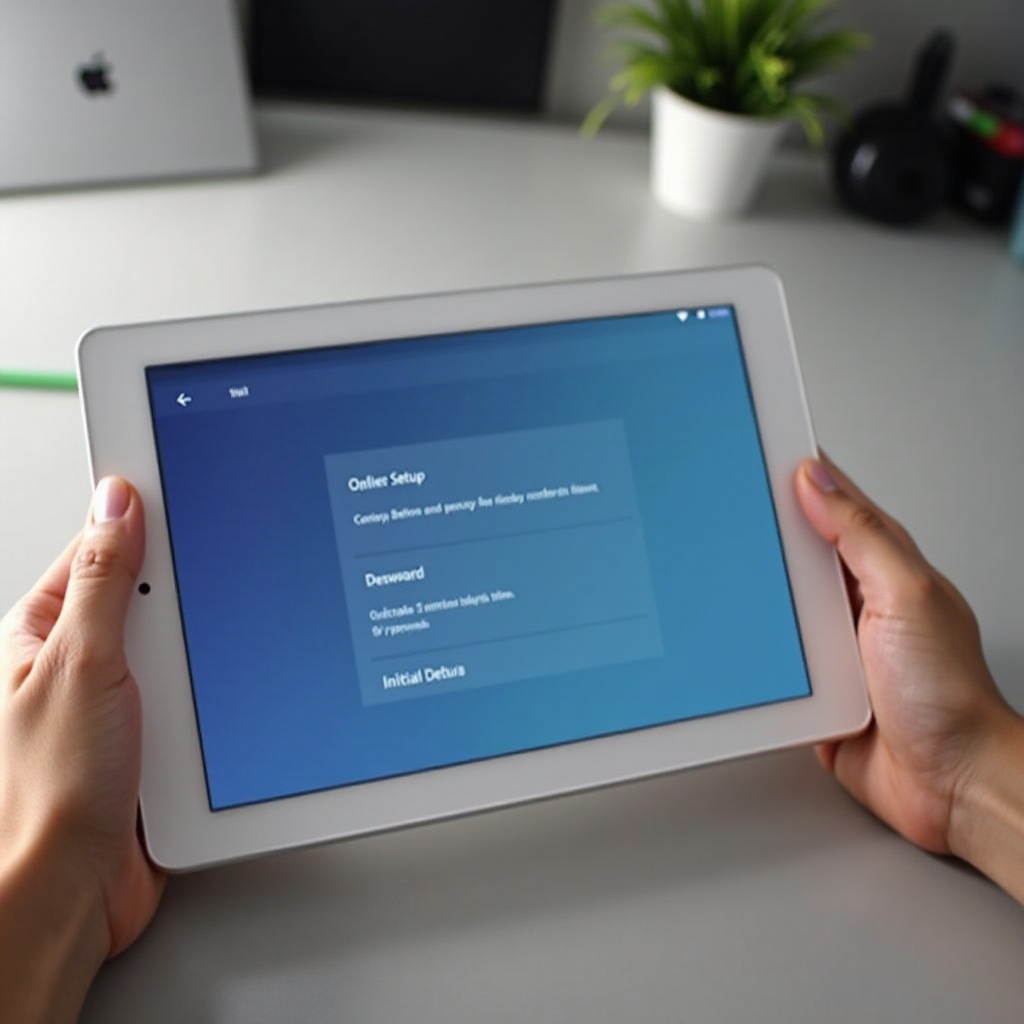
Zrozumienie znaczenia resetowania
Resetowanie tabletu Samsung może mieć kilka celów. W wielu przypadkach może rozwiązać problemy związane z oprogramowaniem, usunąć złośliwe oprogramowanie i poprawić wydajność urządzenia. Ponadto, jeśli planujesz sprzedać lub przekazać swój tablet, resetowanie zapewnia bezpieczeństwo danych. Przywracając urządzenie do ustawień fabrycznych, możesz usunąć wszystkie dane osobowe, co uczyni je bezpieczniejszym dla kolejnego użytkownika.
To kluczowy krok w utrzymaniu zdrowia i długowieczności Twojego urządzenia, zapewniający jego płynne działanie przez wiele lat.
Ryzyka i uwagi przed resetowaniem
Przed przystąpieniem do resetu ważne jest zrozumienie związanych z tym ryzyk i uwag. Zwykle resetowanie usunie wszystkie dane przechowywane na Twoim urządzeniu, w tym aplikacje, pliki i ustawienia. Dlatego przed rozpoczęciem procesu konieczne jest wykonanie kopii zapasowej ważnych danych. Ponadto upewnij się, że masz przy sobie dane logowania do konta Google, ponieważ będą one potrzebne do ponownej konfiguracji urządzenia po resecie.
Zastanów się, czy resetowanie jest najlepszym rozwiązaniem dla Twojej sytuacji. Jeśli problemy z urządzeniem są niewielkie, możesz wypróbować inne techniki rozwiązywania problemów.
Miękki restart vs. twardy reset
Zrozumienie różnicy między miękkim restartem a twardym resetem jest kluczowe:
- Miękki restart: Jest to proces ponownego uruchomienia urządzenia bez utraty danych. Jest to równoważne z wyłączeniem urządzenia i ponownym włączeniem.
- Twardy reset: Ta metoda całkowicie usuwa wszystkie dane i przywraca urządzenie do ustawień fabrycznych. To powinno być Twoje ostatnie rozwiązanie.
Oba resety mogą mieć różne cele, a wiedza, który z nich zastosować, zależy od Twojej konkretnej sytuacji.
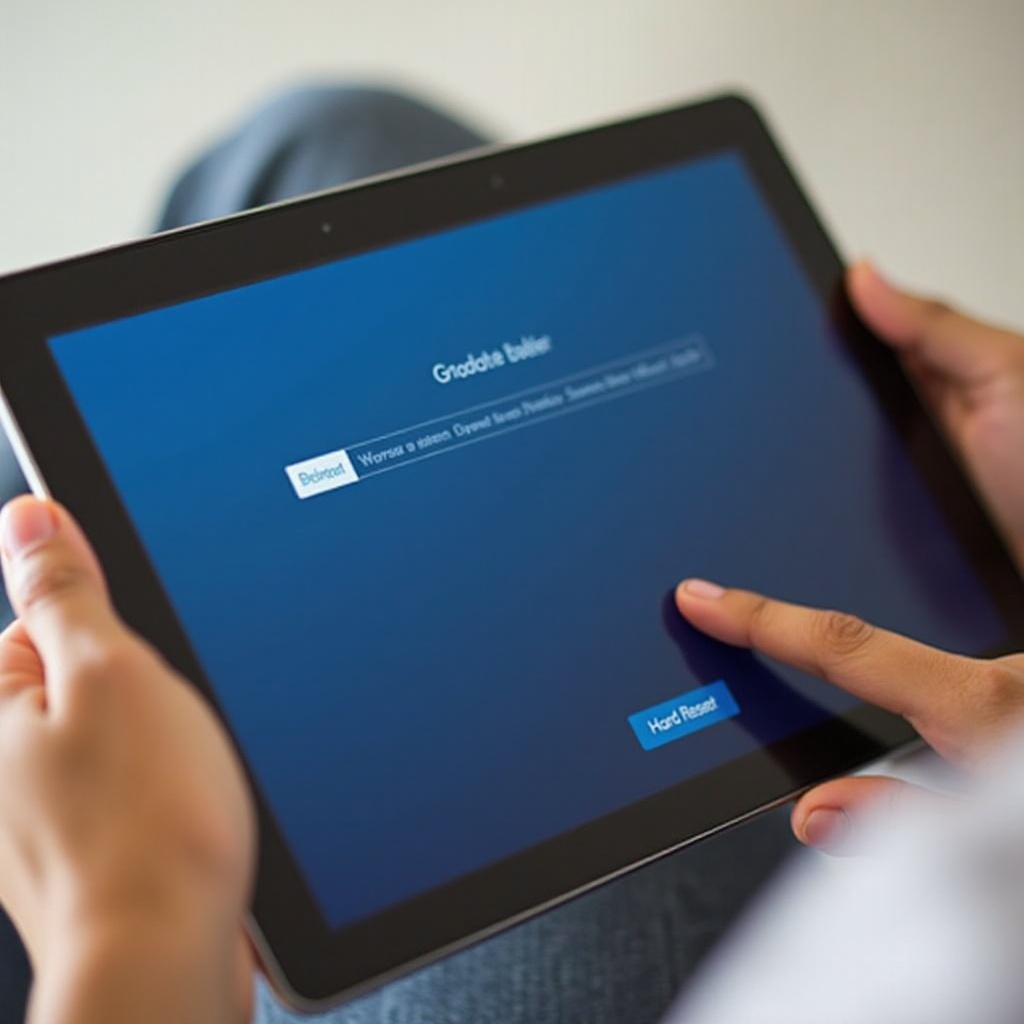
Metody resetowania tabletu Samsung bez hasła
W przypadku resetowania tabletu Samsung bez hasła istnieją trzy główne metody, które możesz użyć. Każda z metod różni się poziomem skomplikowania i skutkami.
Metoda 1: Użycie Menedżera Urządzeń Android
- Uzyskaj dostęp do Menedżera Urządzeń Android: Otwórz przeglądarkę i przejdź na stronę internetową Menedżera Urządzeń Android.
- Zaloguj się: Użyj konta Google związanego z Twoim tabletem Samsung, aby się zalogować.
- Wybierz urządzenie: Wybierz swój tablet z listy urządzeń powiązanych z Twoim kontem.
- Zdalne wymazywanie: Kliknij opcję “Wymaż”. Potwierdź działanie, jeśli zostaniesz o to poproszony.
Menedżer Urządzeń Android zainicjuje zdalny reset fabryczny na Twoim urządzeniu. Ta metoda jest szczególnie przydatna, jeśli zgubiłeś swój tablet lub nie możesz uzyskać do niego bezpośredniego dostępu.
Metoda 2: Użycie Znajdź Mój Telefon przez Samsung
- Przejdź na stronę Znajdź Mój Telefon: Otwórz przeglądarkę i przejdź na stronę Znajdź Mój Telefon.
- Zaloguj się: Wprowadź dane logowania do konta Samsung związanego z Twoim tabletem.
- Zlokalizuj urządzenie: Wybierz swój tablet z dostępnych urządzeń.
- Zainicjuj resetowanie: Kliknij opcję “Wymaż dane” i potwierdź działanie.
Usługa Znajdź Mój Telefon firmy Samsung to zaawansowane narzędzie, które oferuje różne funkcje zdalnego sterowania, w tym wymazywanie danych. To doskonała opcja, gdy inne metody nie są dostępne.
Metoda 3: Wykonanie twardego resetu z trybu odzyskiwania
- Wyłącz tablet: Przytrzymaj przycisk zasilania, aż urządzenie się wyłączy.
- Wejdź w tryb odzyskiwania: Przytrzymaj jednocześnie przycisk głośności w górę, przycisk Home i przycisk zasilania, aż pojawi się logo Samsung.
- Nawiguj do opcji “Wipe Data/Factory Reset”: Użyj przycisków głośności, aby przejść do menu odzyskiwania i wybierz opcję “Wipe Data/Factory Reset” za pomocą przycisku zasilania.
- Potwierdź reset: Wybierz “Yes”, aby potwierdzić i poczekaj na zakończenie procesu. Gdy to się stanie, wybierz “Reboot System Now”.
Wykonanie twardego resetu z trybu odzyskiwania jest najprostszym sposobem na zresetowanie tabletu bez hasła.
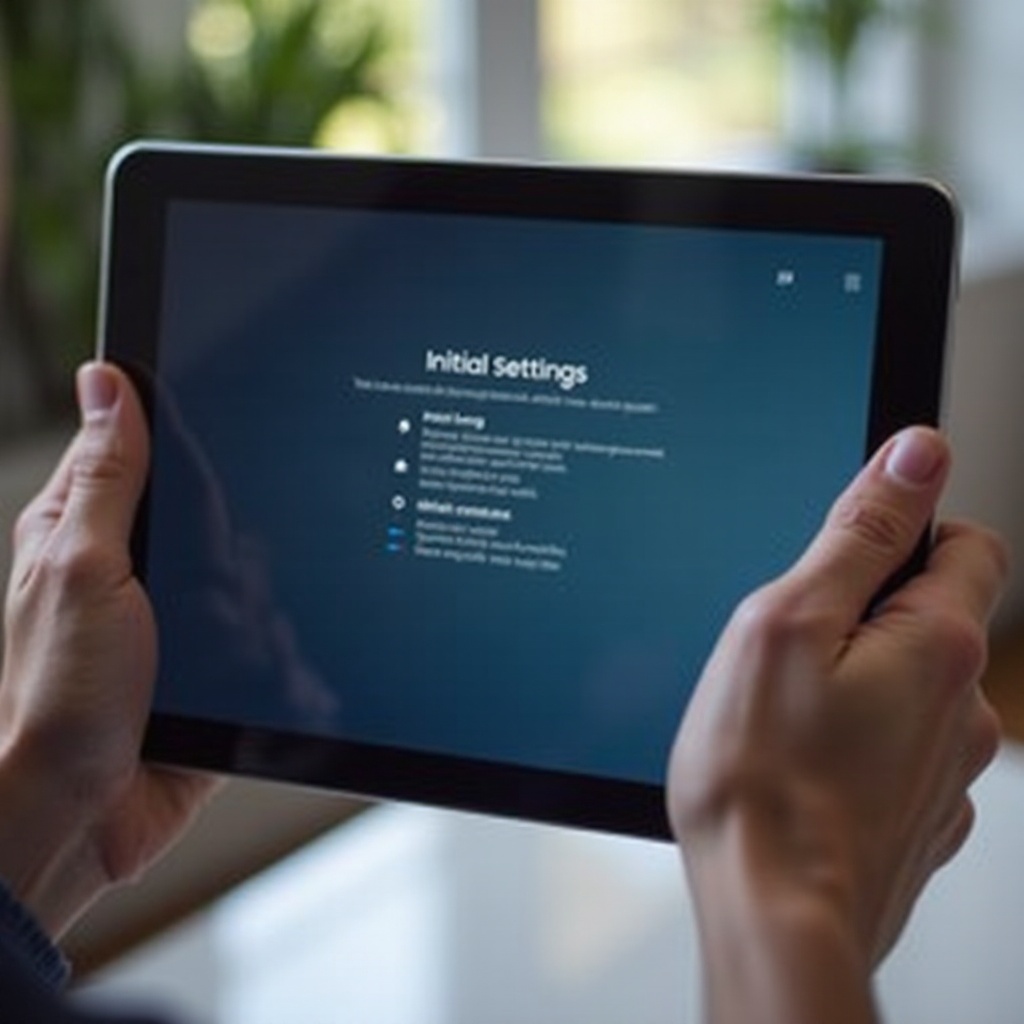
Kroki po resetowaniu
Po zresetowaniu tabletu Samsung należy wykonać kilka ważnych kroków:
- Skonfiguruj urządzenie: Postępuj zgodnie z instrukcjami na ekranie, aby skonfigurować tablet, w tym połączenie z Wi-Fi i zalogowanie się na konto Google.
- Przywróć dane: Jeśli wykonałeś kopię zapasową danych, teraz jest czas, aby je przywrócić. Możesz to zrobić za pomocą usługi tworzenia kopii zapasowych Google lub wybranej metody.
- Zainstaluj ponownie aplikacje: Pobierz i zainstaluj aplikacje, które są Ci potrzebne, ze Sklepu Google Play.
Wykonanie tych kroków pomoże Ci przywrócić urządzenie do pełnej sprawności, zapewniając możliwość jego dalszego używania jak wcześniej.
Rozwiązywanie typowych problemów
Po resetowaniu możesz napotkać kilka problemów, które wymagają rozwiązania:
- Problemy z kontem Google: Jeśli nie możesz zalogować się na swoje konto Google, upewnij się, że używasz poprawnych danych i masz aktywne połączenie z internetem.
- Brakujące dane: Jeśli Twoje dane z kopii zapasowej nie zostały poprawnie przywrócone, sprawdź ustawienia kopii zapasowej i spróbuj ponownie.
- Błędy aplikacji: Jeśli aplikacje nie działają poprawnie, zainstaluj je ponownie lub wyczyść pamięć podręczną z ustawień urządzenia.
Rozwiązywanie tych typowych problemów może pomóc Ci w rozwiązaniu drobnych problemów i zapewnić płynne działanie tabletu.
Podsumowanie
Resetowanie tabletu Samsung bez hasła jest całkowicie możliwe, stosując opisane metody. Niezależnie od tego, czy użyjesz Menedżera Urządzeń Android, Znajdź Mój Telefon, czy wykonasz twardy reset z trybu odzyskiwania, ten przewodnik oferuje kompleksowe podejście do każdego kroku. Przed wykonaniem resetu rozważ wykonanie kopii zapasowej danych, aby zapobiec ich utracie. Po resecie upewnij się, że wykonasz kroki postresetowe i rozwiążesz wszelkie problemy, które mogą się pojawić.
Dzięki odpowiednim krokom możesz sprawić, że Twój tablet będzie działał jak nowy w krótkim czasie.
Najczęściej zadawane pytania
Czy zresetowanie mojego tabletu Samsung usunie wszystkie moje dane?
Tak, przywrócenie ustawień fabrycznych usunie wszystkie dane przechowywane na urządzeniu. Przed wykona niem resetu ważne jest, aby wykonać kopię zapasową ważnych informacji.
Co powinienem zrobić, jeśli żadna z metod resetowania nie działa?
Jeśli żadna z metod nie działa, może być konieczne skontaktowanie się z pomocą techniczną Samsung lub odwiedzenie autoryzowanego centrum serwisowego w celu uzyskania dalszej pomocy.
Jak mogę zapobiec ponownemu zablokowaniu się na moim tablecie Samsung w przyszłości?
Aby zapobiec ponownemu zablokowaniu, regularnie aktualizuj hasło urządzenia i przechowuj dane uwierzytelniające w bezpiecznym miejscu. Dodatkowo, włącz bezpieczną metodę tworzenia kopii zapasowych, taką jak usługa Find My Mobile od Samsung.